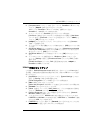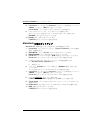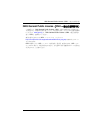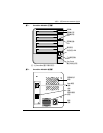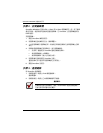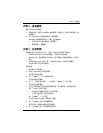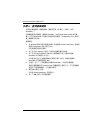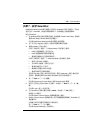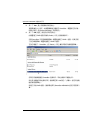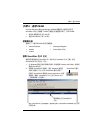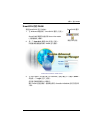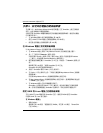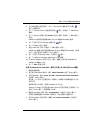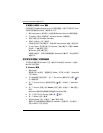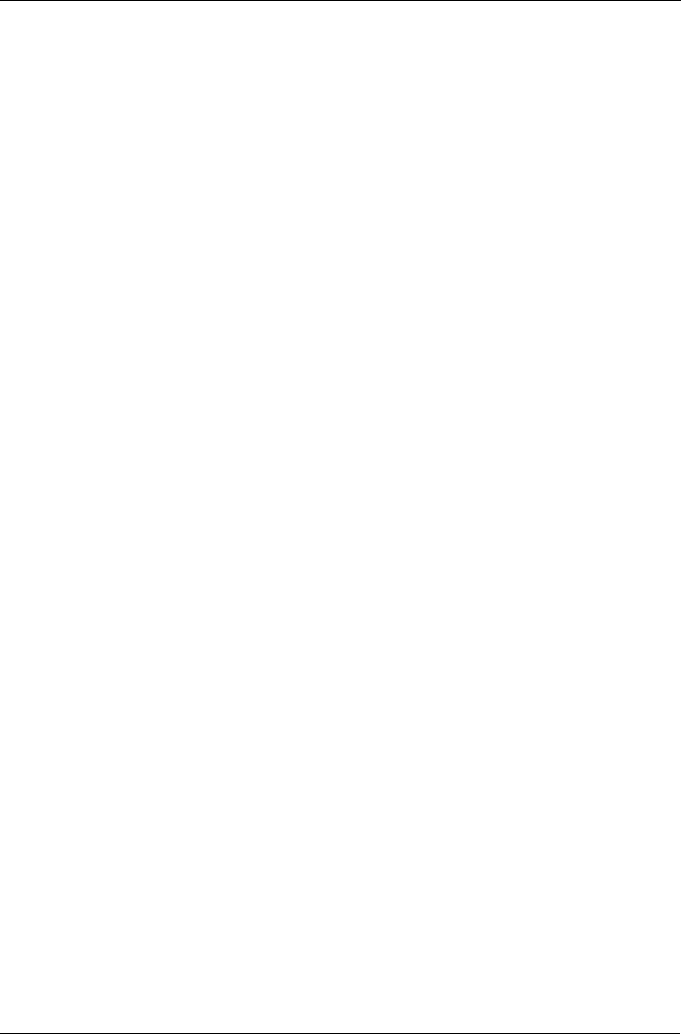
步驟 7:設定 SmartStor
133
步驟
7
:設定
SmartStor
NAS Setup Wizard (NAS 設定精靈 ) 用於執行 SmartStor 的第二個程序。完成此
程序之後,SmartStor 上將會出現預設資料夾,設為電腦上的網路磁碟機。
設定 SmartStor:
1. 從 Windows 開始功能表選擇程式集,然後選擇
Promise NAS Utility
,最後再
選擇
NAS Setup Wizard (NAS
設定精靈
)
。
即出現 NAS Setup Wizard (NAS 設定精靈 ) 歡迎畫面。
2. 從下拉式的 Language ( 語言 ) 功能表中選擇您偏好的語言。
3. 選擇 Initiation ( 初始 ) 模式。
出現下列情形時,請按一下
Express Mode (
快速模式
)
選項:
• DHCP 伺服器網路上有可用位址。
• RAID 組態需要採用資料保護功能。
• 需要使用電腦中的日期與時間設定。
出現下列情形時,請按一下
Advanced Mode (
進階模式
)
選項 :
• 網路上無 DHCP 伺服器。
• 有 DHCP 伺服器,但無位址可用。
• 需要手動設定 IP 位址時。
• 需要最大容量的 RAID 0 組態。
• 需要手動設定日期與時間時。
其他係 Express ( 快速 ) 模式的設定說明。關於 Advanced ( 進階 ) 模式的設
定說明,請參閱光碟內
SmartStor NS4300N
使用手冊的附錄 A。
4. 按一下 Next >> ( 下一步 ) 繼續。
即出現 Discovering Promise NAS ( 發現 Promise NAS) 畫面。
5. 將您正在初始化的 SmartStor 反白標示,然後按一下 Next >> ( 下一步 ) 繼
續。
即出現 Login ( 登入 ) 對話方塊。
6. 在 Passwaord ( 密碼 ) 欄位中輸入 admin,然後按一下 OK ( 確定 )。
密碼有大小寫區分。
即出現 Select a Device Name ( 選擇裝置名稱 ) 畫面。
7. Select a Device Name ( 磁碟機代號 ) 係作為電腦網路磁碟機之 SmartStor 的
預設資料夾
此清單以相反的英數字母順序由 Z 開始排列。
按一下 Next >> ( 下一步
) 繼續。
即出現 System Message ( 系統訊息 )。